티스토리 뷰
목차
반응형
유튜브 화질 저하 해결법 총정리
- 유튜브 화질이 갑자기 저하되나요? 설정을 변경해도 화질이 떨어지는 이유와 해결 방법을 정리했습니다. 인터넷 연결 상태, 앱 설정, 기기 문제 등 다양한 원인을 하나씩 살펴보고, 확실한 해결책을 알려드리겠습니다.
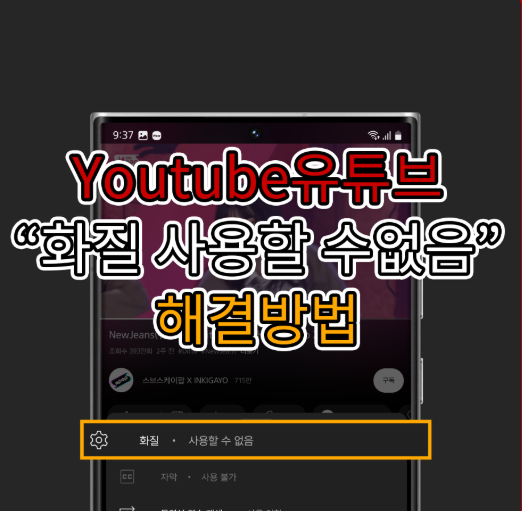
- 유튜브를 시청하다 보면 갑자기 화질이 저하되는 경우가 있습니다. 평소에는 잘 나오던 영상이 갑자기 흐려지거나 저화질(360p, 480p)로 고정되는 경우가 생길 수 있습니다.
- 이런 문제는 단순히 유튜브 앱의 화질 설정 문제일 수도 있지만, 네트워크 환경이나 기기 문제 등 다양한 원인이 있을 수 있습니다.
- 오늘은 유튜브 화질 저하의 원인과 해결 방법을 하나씩 알아보겠습니다.
1. 유튜브 화질 저하 원인
유튜브 화질이 저하되는 원인은 다양하지만, 대표적으로 다음과 같은 이유가 있을 수 있습니다.
1) 네트워크(인터넷) 속도 문제
- 유튜브는 자동 화질 조정 기능이 있어서, 인터넷 속도가 느려지면 자동으로 저화질(360p, 480p)로 설정될 수 있습니다.
- 와이파이나 모바일 데이터를 사용할 경우, 순간적으로 속도가 저하될 수 있습니다.
2) 유튜브의 자동 화질 조정 기능
- 유튜브는 사용자의 네트워크 상태에 따라 자동으로 최적화된 화질을 적용합니다.
- 특히, 모바일 데이터 사용 시 화질이 낮게 설정될 가능성이 높습니다.
3) 유튜브 앱 또는 기기 문제
- 유튜브 앱이 최신 버전이 아닌 경우, 화질 설정이 정상적으로 적용되지 않을 수 있습니다.
- 기기 자체의 성능 문제(과부하, 메모리 부족 등)로 인해 화질이 떨어질 수도 있습니다.
4) 캐시 데이터 문제
- 유튜브 앱의 캐시 데이터가 쌓이면 화질 문제를 포함한 여러 오류가 발생할 수 있습니다.
5) 유튜브 서버 문제
- 가끔 유튜브 서버 자체에 문제가 발생하면, 특정 지역에서 화질이 저하될 수도 있습니다.
➡ 이제 원인을 알았으니, 각각의 해결 방법을 알아보겠습니다.
2. 유튜브 화질 저하 해결 방법
1) 인터넷 연결 상태 확인 및 개선
- 먼저 인터넷 속도 테스트를 진행해 보시길 추천드립니다. (Speedtest 사이트 활용 가능)
- 속도가 10Mbps 이하로 나오면 유튜브 화질 저하가 발생할 가능성이 큽니다.
- 해결 방법:
- 와이파이의 경우: 공유기를 재부팅하고, 신호가 강한 곳에서 접속합니다.
- 모바일 데이터의 경우: 5G/LTE가 잘 잡히는지 확인하고, 데이터 절약 모드를 해제합니다.
2) 유튜브 화질 수동 설정하기
유튜브의 자동 화질 조정 기능이 계속해서 낮은 화질을 적용하는 경우, 직접 설정을 변경해보세요.
설정 방법:
- 유튜브 앱에서 영상 재생 중 우측 상단 톱니바퀴(설정) 아이콘 클릭
- [화질] 옵션 선택
- [고급] → [최고 화질] 선택
이렇게 하면 유튜브가 자동으로 화질을 낮추는 것을 방지할 수 있습니다.
3) 유튜브 앱 및 기기 업데이트
- 오래된 유튜브 버전에서는 화질 설정 오류가 발생할 가능성이 있습니다.
- 해결 방법:
- 유튜브 앱 업데이트: 구글 플레이스토어나 앱스토어에서 최신 버전으로 업데이트하세요.
- 기기 재부팅: 스마트폰 또는 PC를 재부팅하면 일시적인 오류가 해결될 수 있습니다.
4) 캐시 데이터 삭제하기
유튜브 앱의 캐시가 쌓이면 화질 문제를 포함한 다양한 오류가 발생할 수 있습니다.
안드로이드 기준 캐시 삭제 방법:
- [설정] → [애플리케이션] → [유튜브] 선택
- [저장공간] → [캐시 삭제]
아이폰의 경우:
아이폰은 개별 캐시 삭제가 불가능하므로, 유튜브 앱을 삭제 후 재설치하면 됩니다.
5) 데이터 절약 모드 해제하기
유튜브에는 데이터를 절약하기 위해 화질을 자동으로 낮추는 기능이 있습니다.
설정 방법:
- 유튜브 앱 → [설정] → [데이터 절약 모드]
- 데이터 절약 모드 비활성화
6) 유튜브 서버 상태 확인
- 가끔 유튜브 서버 자체에 문제가 생겨 화질 저하가 발생할 수도 있습니다.
- Downdetector 같은 사이트에서 유튜브 서버 상태를 확인해 보세요.
- 만약 유튜브 서버 문제라면, 해결될 때까지 기다리는 수밖에 없습니다.
3. 결론 – 유튜브 화질 저하 해결 방법 요약
- 인터넷 속도를 확인하고 와이파이/데이터 상태를 개선하십시오.
- 유튜브 화질을 수동으로 최고 화질로 설정하십시오.
- 유튜브 앱과 스마트폰을 최신 버전으로 업데이트해 보시길 추천드립니다.
- 유튜브 캐시를 삭제하거나 앱을 재설치하면 화질 문제가 해결될 가능성이 큽니다.
- 유튜브 서버에 문제가 없는지 확인하고, 데이터 절약 모드를 비활성화하십시오.
➡ 위 방법을 하나씩 시도하면 유튜브 화질 문제를 해결할 수 있을 것입니다.
혹시 위 방법으로도 해결되지 않는다면, 추가적인 원인이 있을 수도 있으니 기기 설정이나 유튜브 고객센터를 확인해 보시는 것도 추천드립니다.
반응형
